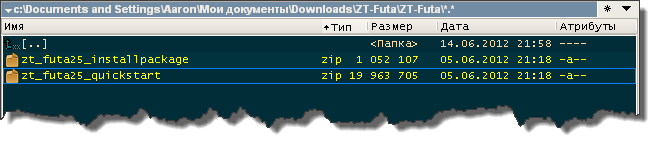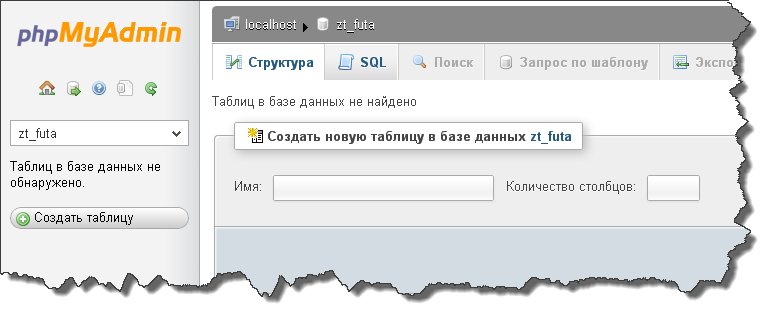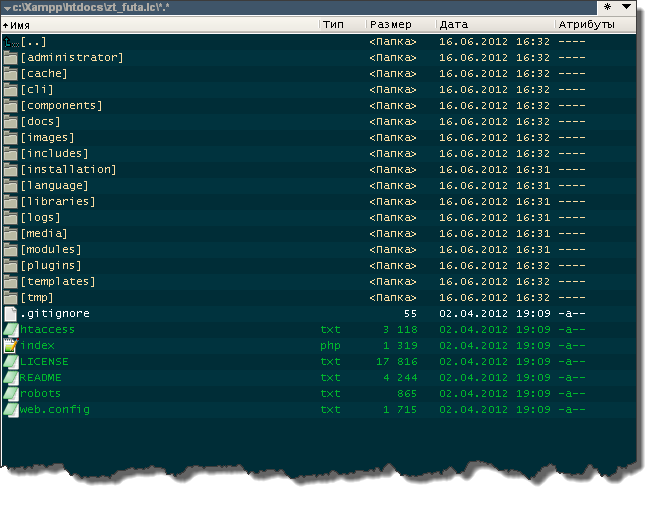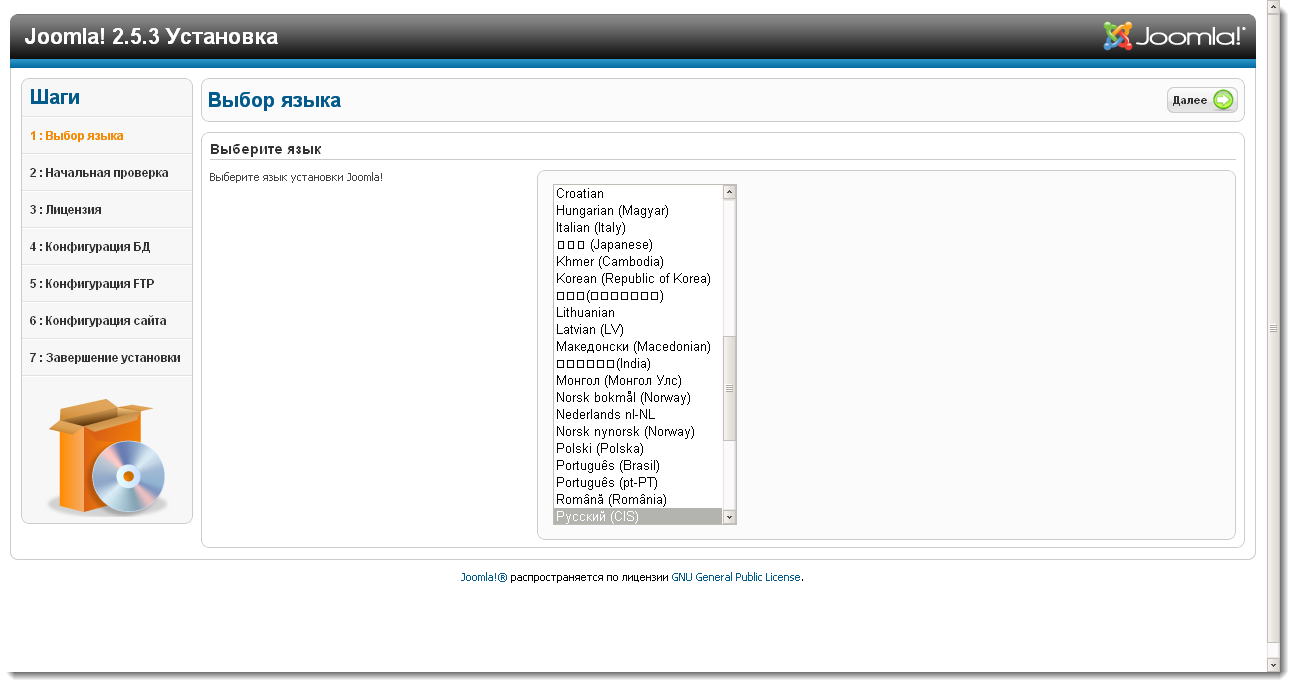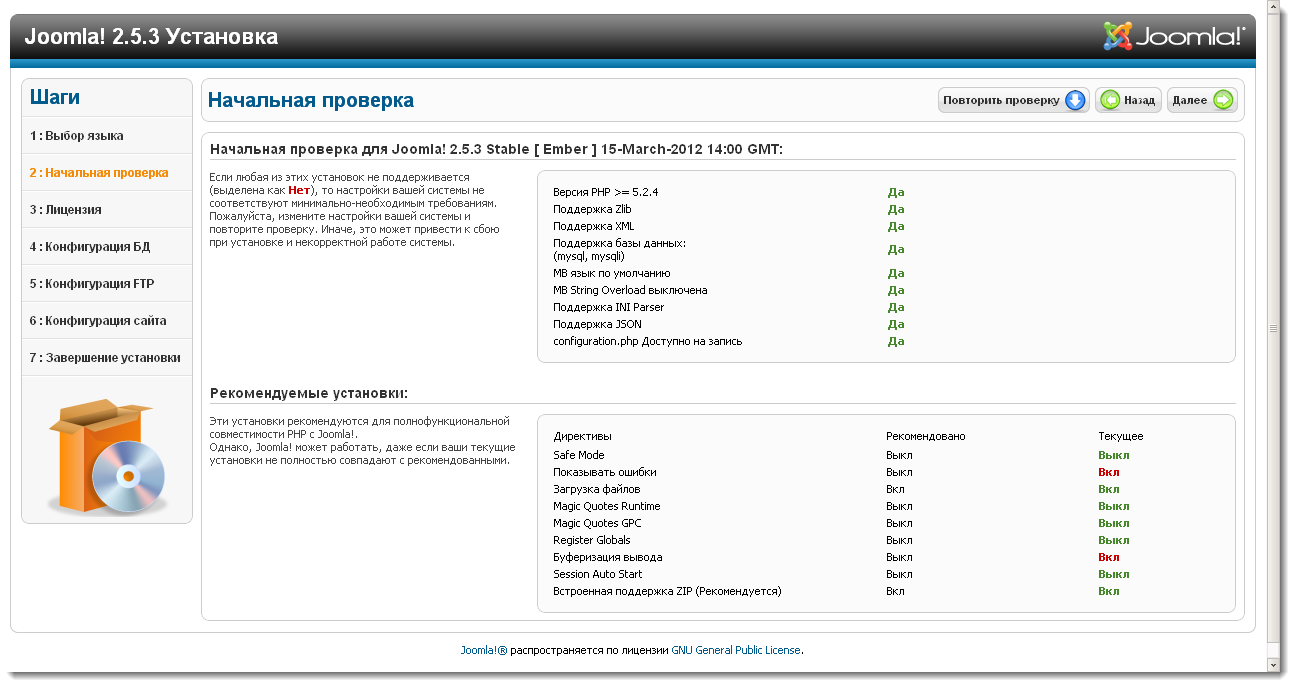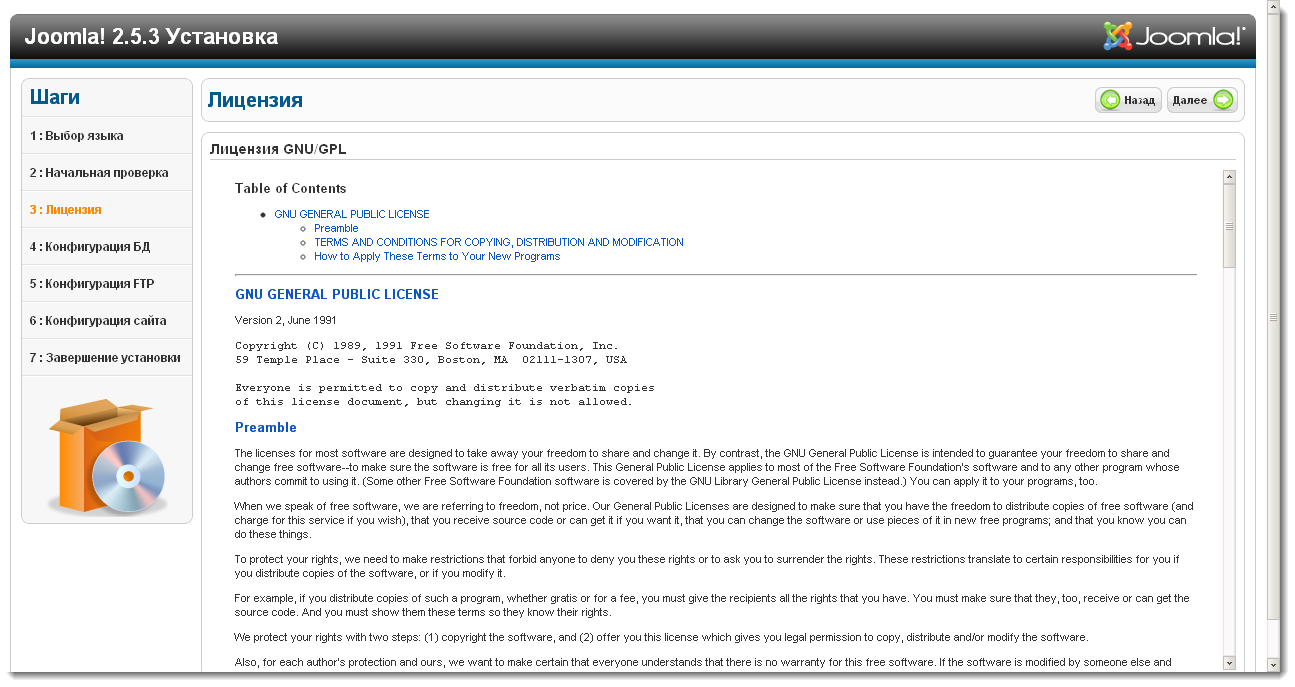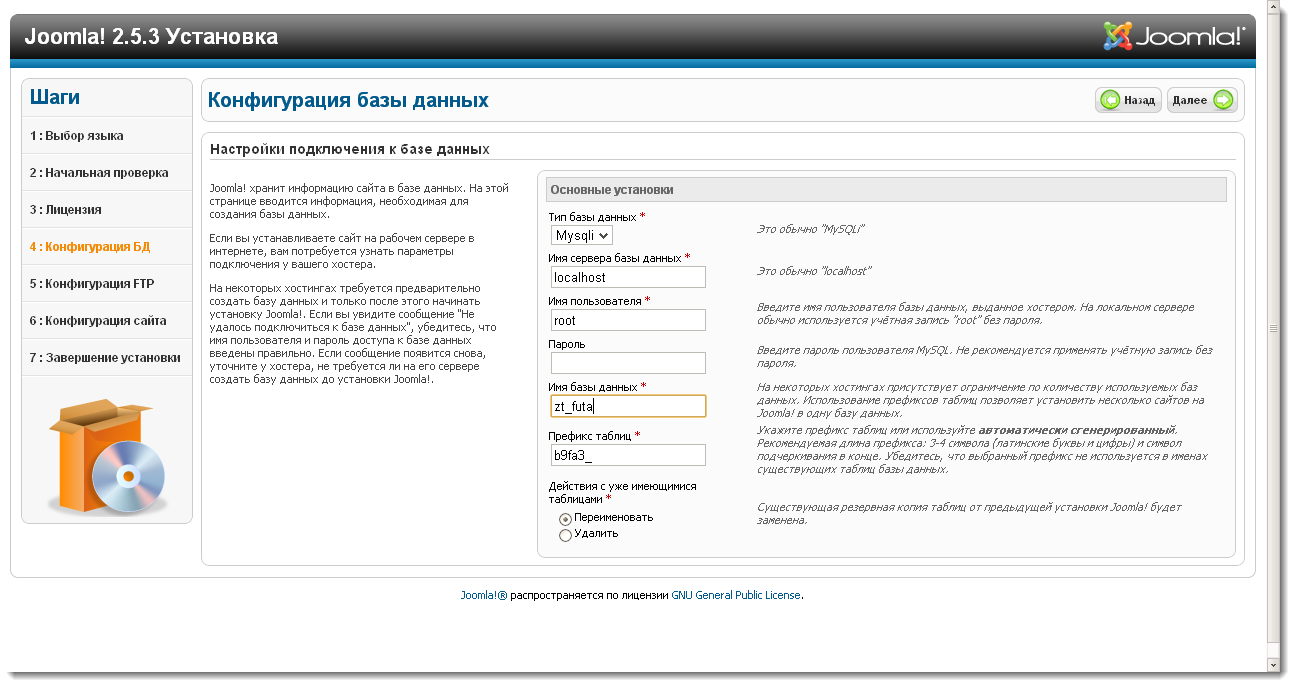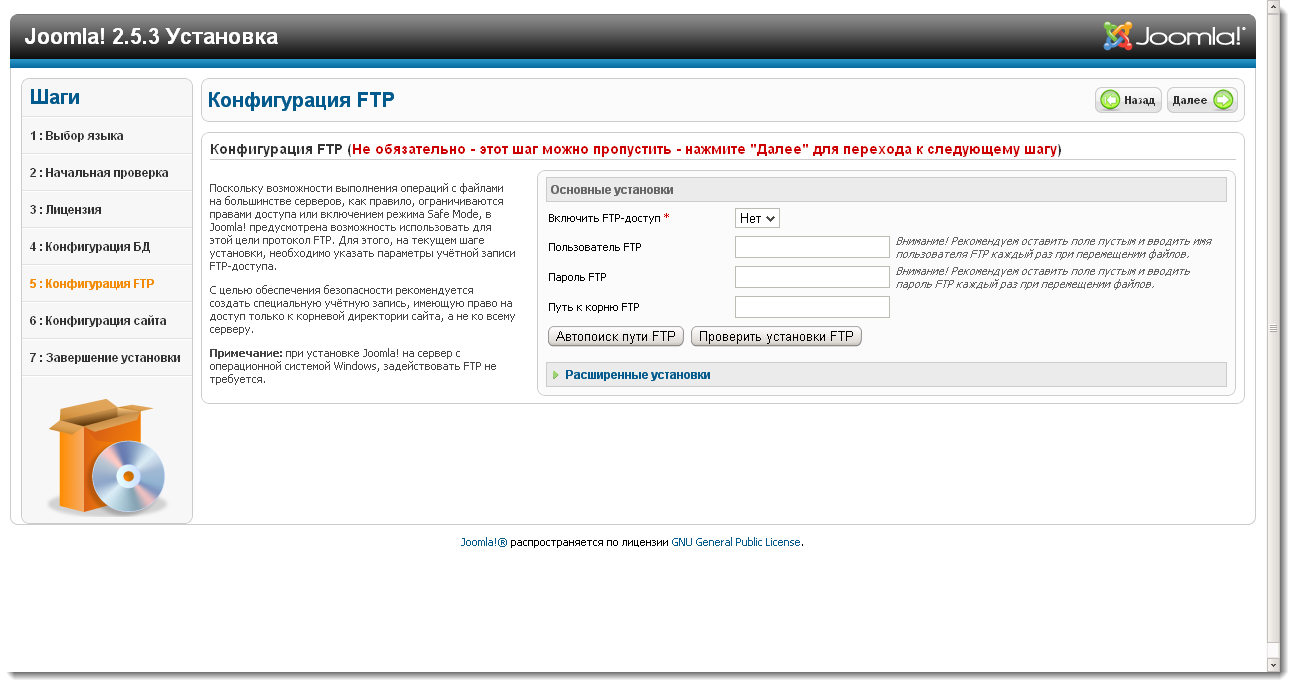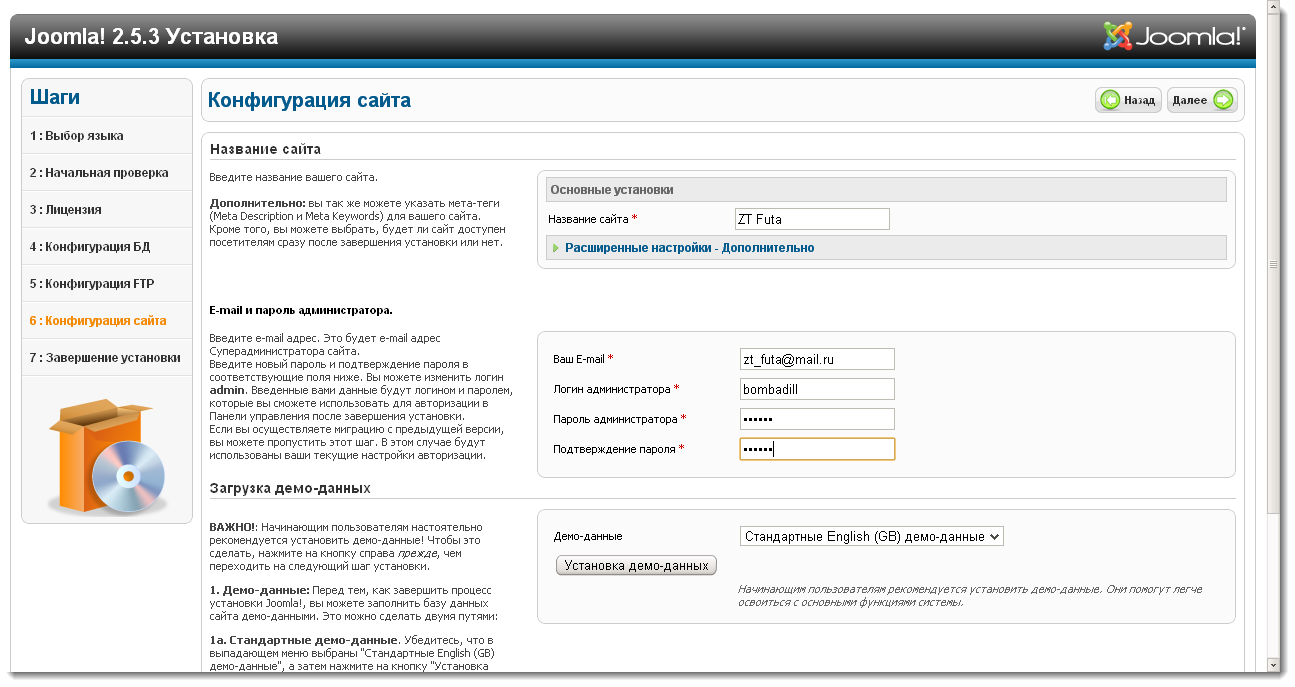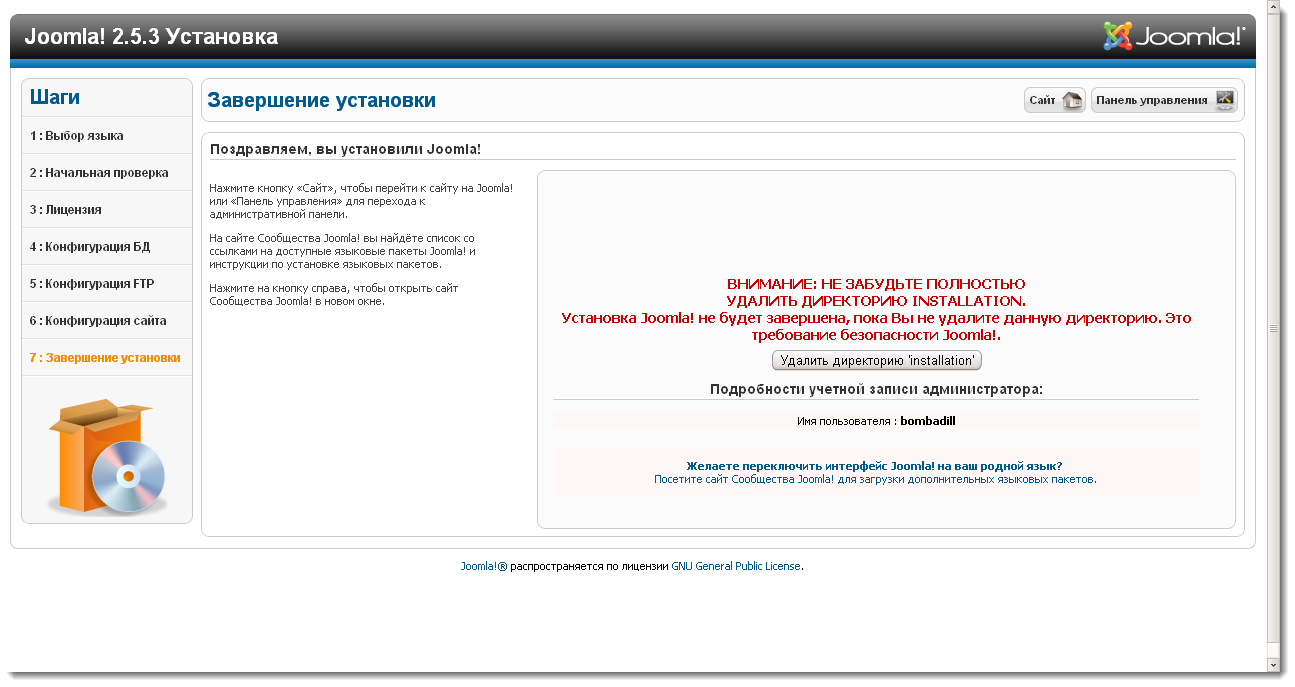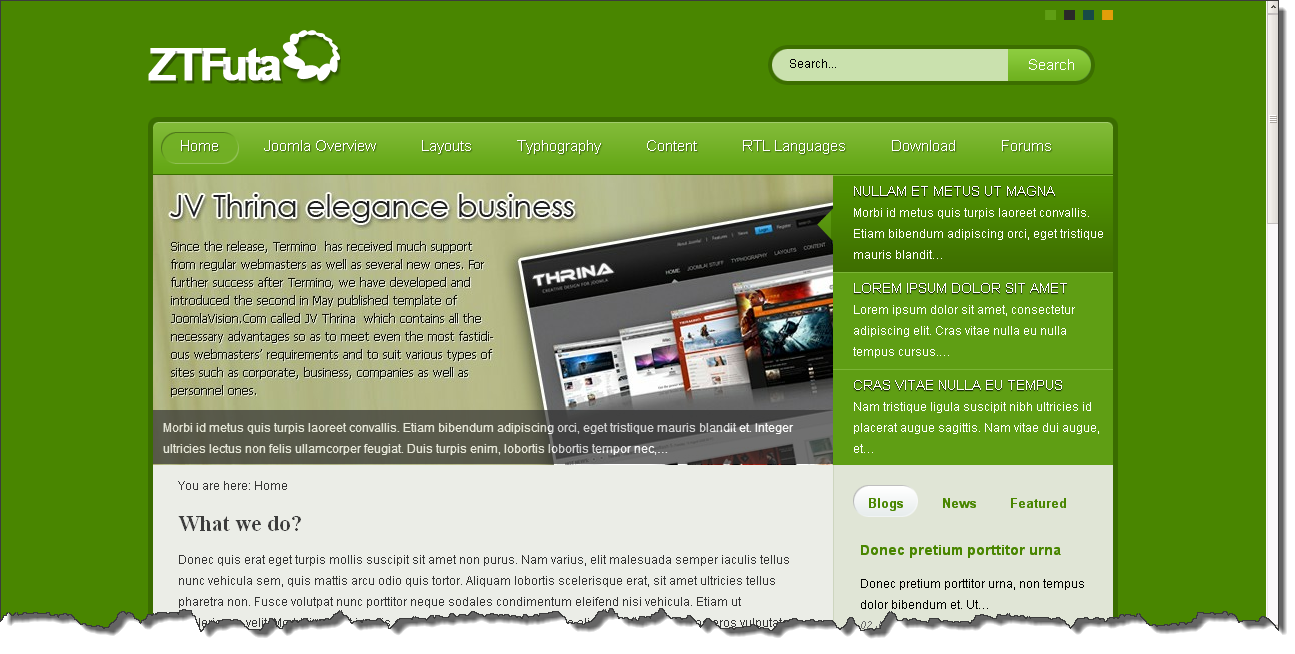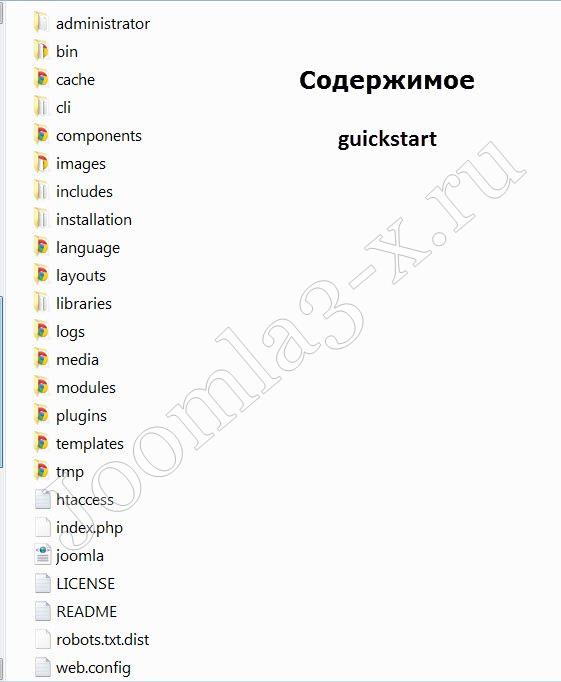Как установить quickstart joomla
October 07, 2013
На сегодняшний день многие популярные web-студии, создающие шаблоны под CMS Joomla, помимо самих шаблонов создают пакеты QuickStart. Что это такое и для чего предназначено?
На самом деле все просто. Шаблоны, выполненные такими профессиональными студиями, как GavickPro и другие, являются чуть ли не произведениями исскуства. Помимо чистого дизайна, такие шаблоны обладают поистине устарашающим набором дополнительных “примочек”, расширяющих его возможности. Эти дополнительные “навороты” могут быть общеизвестными (K2) или же являться фирменной разработкой самой студии.
В результате, чтобы установить шаблон и заставить его работать, придется еще скачать массу различных расширений, половина из которых вообще может оказаться недоступной. Но и после установки этих расширений их надо еще настроить. А для этого необходимы знания, опыт и время. Но у большинства обычных пользователей, как правило, отсутствует и первое, и второе, и третье.
Поэтому, чтобы не усложнять жизнь другим (пользователям), а также и себе (техподержка в этом случае только выигрывает), большинство студий решило пойти по наиболее легкому пути.
Теперь простому пользователю, после того, как он приобретет такой шаблон, будет достаточно развернуть его под удаленным или локальным хостингом. В результате он получит готовую к работе Joomla с предустановленным и настроенным шаблоном.
Давайте на практике разберемся, как установить и настроить шаблон Joomla QuickStart на примере работы студии ZOOTemplate и ее шаблона ZT Futa.
После скачивания шаблона получаем архив весом больше 20 Mb. Великовато будет для шаблона, не правда ли? Распаковываем этот архив и видим, что на самом деле он состоит из двух файлов, которые тоже, в свою очередь, являются архивами:
Теперь нужно подготовить хостинг. У меня это локальный хостинг XAMPP. Запускаю его, перехожу в панель управления базами данных phpMyAdmin и создаю новую базу данных под будущий сайт “ZT Futa”:
Даже по структуре каталогов и файлов видно, что это именно распакованная Joomla. Теперь осталось только установить ее.
Установка стандартная и ни чем не отличается от обычной “чистой” Joomla. Приведу пошаговое описание установки в картинках:
И смотрим результат:
Как установить QuickStart шаблона Joomla на хостинг-сервер
01.10.2012 

Сегодня многие провайдеры предлагают хостинг с уже установленной CMS Joomla! Это, безусловно, прекрасно, но только в том случае, если вы решили воспользоваться «голым» шаблоном (макетом), и самостоятельно заниматься установкой и настройкой различных расширений. Но вот незадача. Опытный веб-мастер и так прекрасно знает, как установить Joomla на сервер, поэтому подобная услуга только лишь экономит ему пол часа времени и ничего более. Новички сайтостроения, которые только обучаются работе с Joomla и не умеют выполнять данную процедуру, наверняка не знают и того, как устанавливать и настраивать дополнительные расширения, то есть просто CMS на хостинге им вроде бы как тоже не особо нужна. Им нужен QuickStart шаблона. Вот и получается, что вопрос о том, как установить QuickStart, всегда актуален, именно поэтому было решено написать данную статью, вернее подробную инструкцию по установке.
Начнем с выяснения того, что такое QuickStart шаблона Joomla! QuickStart в переводе означает «Быстрый Старт». Благодаря быстрому старту вы в течение нескольких минут устанавливаете не просто шаблон, а шаблон с настроенными расширениями. Простой пример. Над каждым обзором шаблона, размещенным у нас на сайте, есть ссылка «DEMO шаблона Такого-то». Перейдя по указанной ссылке, вы увидите сайт, который можно сделать с помощью выбранной вами темы. Но если вы установите просто шаблон, то будете лицезреть на своем мониторе лишь жалкое подобие того, что вам открылось на Demo странице. Почему?
Да потому что все модули и компоненты «прописываются» непосредственно в дистрибутиве Joomla!, а шаблон – это, по сути, только лишь «голый» макет без «движка», а устанавливать его на «движок» и заполнять этот самый макет, вам тоже придется самостоятельно. Чтобы избежать долгих поисков необходимых расширений, и еще более долгих и мучительных попыток их правильно настроить, новичкам сайтостроения рекомендуется устанавливать именно быстрый старт, который включает в себя протестированную версию CMS Joomla, установленный шаблон и все необходимые расширения. Таким образом, вы сэкономите кучу времени и нервов, а самое главное, на примере уже имеющихся модулей и компонентов сможете разобраться с их настройками, что в дальнейшем вам обязательно пригодится.
Итак, мы выяснили, зачем нужен быстрый старт, теперь осталось понять, как установить QuickStart шаблона Joomla!
Действие первое
Будем рассматривать установку QuickStart на прекрасном шаблоне для блога JXTC TravelBlog, но вы можете бесплатно скачать шаблоны Joomla 2.5 именно те, которые подойдут для вашего проекта.
В первую очередь в скачанном архиве нам нужно найти архив с быстрым стартом. Выполняем распаковку.
Открываем создавшуюся папку, и видим в ней еще три архива.
Здесь следует сделать небольшое пояснение. Общепринятое название дистрибутива Joomla с установленным и настроенным шаблоном – QuickStart. Но многие разработчики называют архив с быстрым стартом по-своему. Как видно из данного примера, быстрый старт у студии JoomlaXTC называется JumpStart, а например, у студии RocketTheme – это RocketLauncher, быстрый старт Joomla шаблона студии IceTheme – Clone Installer, а у разработчиков HotJoomla он именуется HotStart. Так что не найдя в распакованной папке архива со словом QuickStart не следует думать, что быстрый старт отсутствует. Нужно просто внимательно присмотреться к размеру каждого из имеющихся архивов, поскольку архив с быстрым стартом имеет, как правило, самый большой объем. Теперь распаковываем найденный архив:
И открываем создавшуюся папку. В ней должны лежать вот такие файлы:
Если в папке лежит что-то другое, значит, вы распаковали не тот архив. Посмотрите внимательно еще раз, и выберете тот, который нужен.
Действие второе
Теперь те файлы, которые находятся в распакованной папке, нужно залить на сервер. Естественно, что у вас уже должен быть домен для сайта и, соответственно, сайт на данном домене, а вернее, пока просто пустая корневая папка, в которую и будут переноситься файлы. Выполняется процедура переноса файлов с помощью файловых менеджеров или, как их еще называют, FTP-клиентов. Это может быть Total Commander, FileZilla, Far Manager или любой другой. Наиболее популярные FTP-клиенты – это Total Commander и FileZilla, а мы рассмотрим перенос файлов на сервер с помощью файлового менеджера Total Commander. Для начала нам нужно соединиться с сервером, для чего запускаем файловый менеджер, нажимаем в нем кнопочку «FTP» и в открывшемся окошке нажимаем «Соединится с FTP-сервером…»:
Далее у вас должно появиться вот такое окошко, в котором нужно нажать на кнопочку «Соединиться»:
Теперь появилась форма для заполнения, в которой нужно прописать соответствующие пункты:
Давайте пройдемся по пунктам:
После заполнения всех этих данных нужно нажать на кнопочку «OK».
Теперь в предыдущем окошке у вас появится имя соединения, а вам нужно будет просто нажать на кнопочку «Соединиться»:
Если вы все сделали правильно, то FTP-клиент Total Commander должен без проблем подключиться к серверу, и показать папку с названием вашего сайта.
Следует уточнить, что настройки FTP-подключения для определенного хостинга выполняются только один раз. В дальнейшем, когда у вас будет не один, а несколько сайтов у одного хостинг-провайдера, все они будут отображаться в данном окне. То есть, вам не придется все время настраивать FTP-подключение для каждого нового сайта. Достаточно будет нажать в Total Commander «FTP» → «Соединится с FTP-сервером…» → «Соединится».
Дальше открываем в файловом менеджере папку с названием вашего сайта, и видим в ней корневую папку сайта (корень сайта).
В данном случае корневая папка называется www, но у разных хостинг-провайдеров она может иметь другие названия, например docs, public_html, index, htdocs и прочие. Открываем корень сайта и удаляем все имеющиеся файлы. Как правило, по умолчание там лежит HTML-файл с парковочной страницей, но может быть что-то еще. В любом случае из корневой папки нужно удалить абсолютно все.
Теперь в пустую папку копируем файлы распакованного быстрого старта. Процедура эта не быстрая, занимающая как минимум 15-20 минут. А чтобы не терять времени даром, заходим в свою хостинг-панель и создаем базу данных для будущего сайта, которая обязательно понадобится в процессе установки QuickStart.
Действие третье
Создается база данных довольно просто. Нужно на своем хостинге зайти в phpMyAdmin, нажать на кнопку «Базы данных», прописать в окошке название базы латинскими буквами, и нажать на кнопку «Создать».
Все, база данных создана. Пока еще она пустая, но после того как установка QuickStart шаблона Joomla будет завершена, в ней появятся соответствующие таблицы.
Действие четвертое
После того как все файлы быстрого старта загрузятся на сервер, в адресной строке браузера надо прописать адрес своего сайта. Вам откроется начальная страница инсталлятора CMS Joomla!
Страница 1. Выбираем язык установки Joomla, и переходим к следующему шагу, для чего надо нажать на кнопку «Далее». Попадаем на страницу «Начальная проверка».
Страница 2. На этой странице показаны результаты проверки программного обеспечения и конфигураций вашего хостинга. В верхнем окне обозначены обязательные параметры установки, поэтому напротив каждого пункта должен стоять ответ «Да». В нижнем окне приведены рекомендованные параметры, поэтому положительный ответ напротив каждого пункта не обязателен. Если у вас все именно так, значит можно переходить к следующему шагу. Жмем на кнопку «Далее».
Страница 3. Следующая страница – лицензионное соглашение на английском языке. Если есть желание – можете почитать, если такого желания не возникает, то просто нажимаем кнопку «Далее».
Страница 4. Теперь мы попали на страницу «Конфигурация базы данных». Здесь нет ничего сложного, надо просто внимательно заполнить имеющиеся пункты.
Проверьте еще раз правильность заполнения всех пунктов, поскольку от этого зависит работоспособность сайта. Если вы уверены, что все заполнено правильно, то смело нажимайте кнопку «Далее».
Страница 5. На этой странице предлагается настроить FTP-доступ, встроенный в Joomla. Но поскольку мы уже настроили FTP-доступ к своему сайту с помощью файлового менеджера Total Commander, то эту страничку попросту пропускаем, нажав кнопку «Далее».
Страница 6. Эта страница называется «Конфигурация сайта». Здесь также надо заполнить все имеющиеся окна.
Страница 7. Завершение установки. Здесь система напоминает, что нужно полностью удалить директорию (папку) INSTALLATION, для чего достаточно нажать на соответствующую кнопку.
Папка удаляется автоматически, о чем свидетельствует соответствующая надпись.
Действие пятое
Теперь в правом верхнем углу мы можем нажать на кнопку «Сайт» и перейти непосредственно на главную страницу установленного сайта, или же нажать на кнопку «Панель управления» и перейти к форме входа в административный раздел. Вводите логин и пароль, которые вы указывали на странице 6, и попадаете в так называемую админку Joomla. Отсюда выполняются все основные настройки шаблона, компонентов и расширений, но это уже темы других статей по Joomla.
Что такое Quick Start Joomla3
Вступление
Стандартная Общественная Лицензия GNU системы Joomla позволяет использовать её для разработки собственного программного обеспечения, в том числе шаблонов.
Создавая тематические шаблоны, для строительных компаний, медицинских фирм, фирм торгующих медицинским оборудованием и услуг, например сайт ProjectTrade, разработчики вносят изменения в ПО или используют его части в новом. Quick Start пример таких разработок.
Что такое Quick Start
Важно понимать, что Quick Start это сборка от производителя шаблонов. Делается эта сборка под определенный шаблон. То есть, выбрав определенный шаблон и решив его скачать, вы можете увидеть следующие предложения:
Также важно понимать, что установив quickstart, вы получите сайт на выбранном шаблоне и с установленным набором необходимых, именно для этого шаблона, расширений, причем сайт будет наполнен демо данными (статьями, фото, модулями и т.д.), которые вы видели при выборе шаблона.
Итак, Quick Start подразумевает, быстрый старт сайта на CMS Joomla. Это значит, что установив, так называемый Quick Start – Быстрый старт, вы получите готовый сайт, с выбранным шаблоном, а именно:
Продемонтстрирую содержание QuickStart на фото:
Если сравнить содержание quickstart с содержанием дистрибутива joomla, то разницы в элементах каталога нет. Разница в том, что в папках templates, plugins, modules «лежат» дополнительные расширения относящиеся к шаблону quickstart.
Достоинства и недостатки quickstart
Конечно, к достоинствам quickstart относятся быстрая работа сайта, уже навешенные модули и установленные расширения. Однако вам придется, удалить или заменить демо контент сайта, активно поработать с поставленными модулями. И в любом случае придется разбираться, как работать с Джумла.
К серьезным недостаткам quickstart можно отнести его «косность». Часто, производители шаблонов изменяют код системы, что,
Еще пару недостатков. Устанавливая quickstart, вы не знаете, какие дополнительные программные продукты, и какие расширения включили авторы Quick Start в свою сборку. Например, вы установили Quick Start и после установки узнаете, что для нормальной работы должны зарегистрироваться на сайте автора. Или на сайте появится реклама авторов, которую вы не сможете убрать.
Если Вы уверены в авторе шаблонов и сборки, то Quick Start Joomla3 это рекомендованный выбор для создания полноценного почти готового сайта.
Как установить Quick Start Joomla3
В установке quickstart нет ничего сложного. Для установки Вам понадобится:
Подробно, как устанавливать Joomla вы можете почитать в статье: Установка Joomla 3 на хостинг, здесь кратко напомню:
Важно! На шаге установки, где нужно выбрать установку с демо данными или без, нужно выбрать «установить с демо данными»;
Не забудьте, удалить каталог Installation. Все, готово.
Как установить quickstart на Joomla
Дата публикации: 2016-01-14
От автора: приветствую Вас, дорогой друг. В данное время создано огромное количество различных шаблонов, для CMS Joomla и выбирая подходящий для своего будущего проекта, хотелось бы увидеть, как он будет смотреться на готовом сайте. Конечно, как правило, разработчики, приводят общий вид шаблонов и страницы демо-презентаций. На которых, можно оценить внешний вид шаблона и его структуру. Но при этом невозможно произвести его тестирование и настройку. Поэтому, достаточно часто в комплекте с шаблоном, поставляется, так называемый “quickstart”, то есть система управления контентом Joomla, в которой уже установлен интересующий шаблон и добавлен необходимый контент. Поэтому в данной статье мы с Вами поговорим о том, как установить quickstart Joomla?
Система управления контентом Joomla в базовой комплектации – содержит только минимальный набор функций, которые выполняют типовые задачи. И если на данную, CMS установить произвольный понравившейся шаблон, который впоследствии сделать активным. То с вероятностью 90% можно утверждать, что желаемого вида Вы не получите, то есть вида который Вы видели на странице презентации шаблона. Потому как, что бы вид шаблона, совпадал с демо-презентацией, необходимо выполнить определенные настройки, установить требуемые расширения, добавить контент и отобразить в правильных позициях модули. С данной задачей вполне справится опытный разработчик, но для новичка – это может быть очень сложная задача. Поэтому, зачастую разработчики шаблонов, вместе с шаблоном, предоставляют комплект “quickstart”, то есть “Быстрый старт” шаблона. Который представляет собой готовую CMS Joomla, в которую установлен интересующий шаблон вместе с необходимыми расширениями, добавлены необходимые модули, в правильные позиции и создан контент. Таким образом “quickstart” – это готовый сайт, на интересующем шаблоне, который Вы можете использовать для всевозможного тестирования и настройки. “Быстрый старт”, ориентирован на веб-разработчика с любым уровнем знаний, потому как установить шаблон Joomla quickstart, сможет практически каждый веб-мастер, который знает как устанавливается Joomla.
Теперь давайте рассмотрим следующий пример. К примеру, меня заинтересовал шаблон, который, на странице демо-презентации выглядит следующим образом.
Если установить его на систему управления контентом Joomla, с базовым функционалом, то в браузере мы увидим следующее.
Хотите узнать, что необходимо для создания сайта?
Посмотрите видео и узнайте пошаговый план по созданию сайта с нуля!
То есть, как Вы видите, установленный шаблон, кардинально отличается от шаблона демо-презентации. А значит, давайте поговорим о том, как установить быстрый старт на joomla 3.
Установка quickstart
Как правило, шаблон скачивается в виде архива, и если в нем присутствует “быстрый старт”, то внутри Вы найдете исходники для установки. К примеру, в моем случае, в архиве с шаблоном, создана папка joomla, в которой хранится архив с шаблоном, а также архив с исходниками для установки “Быстрого старта”.
Файл theme3133.zip – это шаблон.
fullpackage.zip – CMS Joomla – для быстрого старта.
Хотите узнать, что необходимо для создания сайта?
Посмотрите видео и узнайте пошаговый план по созданию сайта с нуля!
Так же бывают ситуации, когда архив с исходниками “Быстрого старта”, предлагают скачать на странице презентации шаблона.
Далее необходимо распаковать архив с исходниками “Быстрого старта”, в произвольный каталог локального компьютера, для последующей установки. Затем необходимо создать базу данных, в которую будут записаны таблицы и необходимые данные CMS. После этого в браузере обращаемся к каталогу, в который были распакованы исходники и приступаем к стандартной установке Joomla.
На первой странице установки, указываем название сайта, краткое описание, почтовый ящик администратора и данные для входа в админку будущей CMS.
Далее, указываем настройки для подключения базы данных.
На завершающем этапе установки, в разделе “Установка демо-данных”, добавлена дополнительная радио-кнопка, активировав, которую Вы установите определенный контент, на сайт, который необходим для формирования тестового вида шаблона (то есть это могут быть дополнительные материалы, расширения, настройки и т.д).
После того, как установка завершена, удаляем каталог “Installation” и переходим в пользовательский раздел сайта.
В пользовательской части сайта, мы видим страницу – аналогичную демо-презентации шаблона. Но при этом – это полноценный сайт, который мы можем использовать для тестирования, настроек и возможностей выбранного шаблона.
На этом вопрос — как установить quickstart joomla 3, исчерпан. Всего Вам доброго и удачного кодирования!
Хотите узнать, что необходимо для создания сайта?
Посмотрите видео и узнайте пошаговый план по созданию сайта с нуля!
Хотите узнать, что необходимо для создания сайта?
Посмотрите видео и узнайте пошаговый план по созданию сайта с нуля!